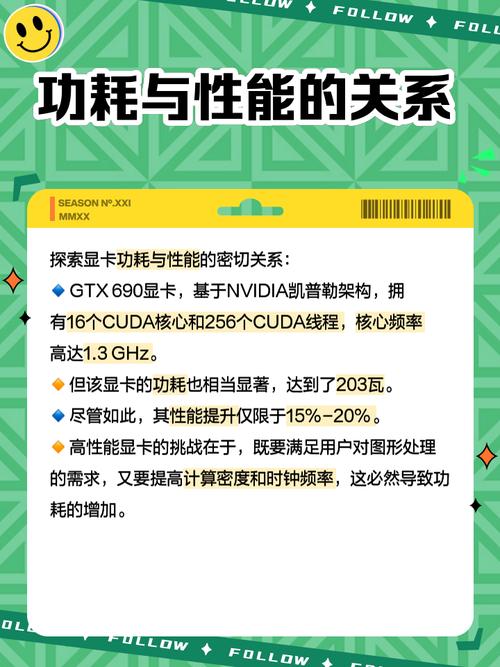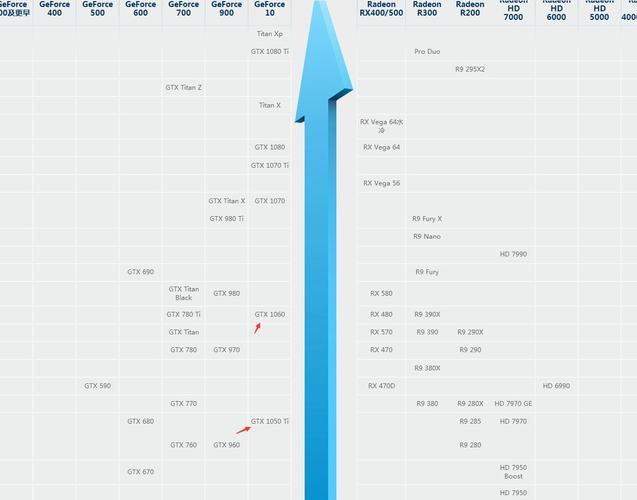GTX1050显卡表现良好,支持双屏输出。这一特性显著增强了用户的使用感受,例如,在办公时,人们可以同时编辑文件和查阅资料;而在休闲时刻,视野也会变得更加开阔。接下来,我将详细介绍GTX1050显卡的双屏显示功能。
硬件连接

为了实现GTX1050显卡的双屏输出,需先正确连接硬件。GTX1050配备了多种输出端口,包括HDMI和DVI等。我们需用适当的数据线,将两台显示器分别连接到显卡的不同端口。在连接过程中,务必保证数据线插接牢固,以防出现显示不稳定的状况。完成连接后,开启显示器和电脑,检查显示器是否都能正常点亮。
驱动安装

硬件连接完毕后,接下来的步骤是安装显卡驱动程序。这个驱动对于GTX1050显卡的正常运行以及实现双屏显示至关重要。可以访问NVIDIA的官方网站,依据自己的显卡型号和操作系统版本,下载相应的驱动程序。下载成功后,启动安装程序,按照提示进行操作。安装时务必保证网络连接的稳定性,安装完毕后,建议重启电脑,以确保驱动程序能够正常生效。

电脑启动完毕后,需进行系统配置。在Windows操作系统中,需在桌面空白区域点击鼠标右键,然后挑选“显示设置”选项。进入显示设置后,会发现有多种显示器配置可供选择。我们能够挑选不同的显示模式,例如扩展模式,这样两个显示屏就能展示不同的内容,如同桌面被扩展了一般;亦或是复制模式,使得两个显示屏呈现相同的内容。根据自己的需求进行设置就好。
性能影响

使用GTX1050显卡进行双屏显示,多少会对显卡的性能造成一些影响。在扩展模式下,显卡需要同时处理两个屏幕的显示内容,这无疑加重了它的负担。尤其是在运行大型游戏或专业软件时,很可能会遇到帧率降低的问题。因此,若你经常进行对显卡性能要求较高的操作,不妨考虑一下是否能够接受这种性能上的影响。
应用场景

GTX1050的双屏显示功能在多个场合下都十分实用。比如在办公时,我们能够一边在其中一个屏幕上浏览邮件,一边在另一个屏幕上编辑文件,这样的操作方式极大地提升了工作效率。而在娱乐领域,无论是玩游戏还是看电影,双屏显示都能带来更广阔的视觉体验。此外,在设计与编程等工作中,双屏显示技术同样能为我们提供更宽敞的操作界面。

使用过程中,可能会遇到故障现象。例如,屏幕可能出现异常显示;这可能是由于硬件连接不牢固,可以尝试重新插拔数据线;或者是因为驱动程序出现问题,可以尝试重新安装驱动。如果问题依旧未解决,可以前往相关技术论坛寻求帮助,那里有许多热心的网友愿意分享解决方法。
在使用GTX1050双屏显示功能时,各位有没有遇到过什么有趣的情况?不妨在评论区留下你的经历,若觉得这篇文章对你有帮助,请不要忘记点赞和将它分享出去!